Yritysprofiilien rikastaminen Dun & Bradstreetin avulla (esiversio)
[Tämä artikkeli sisältää julkaisua edeltävää materiaalia ja voi muuttua.]
Dun & Bradstreet tarjoaa liikeyrityksille merkityksellisiä kaupallisia tietoja, analyyseja ja oivalluksia. Sen avulla voidaan täydentää niiden asiakkaiden tietoja, joilla on yhtenäiset asiakasprofiilit yrityksissä. Rikastamiseen sisältyy määritteitä, kuten DUNS-numerolla, yrityksen koolla, sijainnilla, toimialalla ja muilla tiedoilla.
Tärkeää
- Tämä on esiversiotoiminto.
- Esiversiotoimintoja ei ole tarkoitettu tuotantokäyttöön, ja niiden toiminnot voivat olla rajoitettuja. Nämä toiminnot ovat käytettävissä ennen virallista julkaisua, jotta asiakkaat voivat käyttää niiden ennakkojulkaisua ja antaa palautetta.
edellytykset
- Aktiivinen Dun & Bradstreet -käyttöoikeus.
- Yritysten Unified customer profile -profiilit.
- Määritetty Dun & Bradstreet -projekti.
- Järjestelmänvalvoja on määrittänyt Dun & Bradstreet -yhteyden.
Dun & Bradstreet -projektin määrittäminen
Voit määrittää projektin Dun & Bradstreetin käyttöoikeuden omistavana käyttäjänä Dun & Bradstreet Connectissa.
Kirjaudu Dun & Bradstreet Connectiin. Jos haluat hakea tunnistetiedot, palauta salasanasi.
Lataa CSV-mallitiedosto, jonka avulla Dynamics 365 Customer Insights - Data -kentät yhdistetään vastaaviin Dun & Bradstreet -kenttiin.
Lataa tiedosto Dun & Bradstreet -projektin luontikokemuksen Lataa tiedot -vaiheessa.
Näet käytettävissä olevat vaihtoehdot valitsemalla vaakapisteet sopivan lähteen alla juuri luodussa Dun & Bradstreet -projektissa.
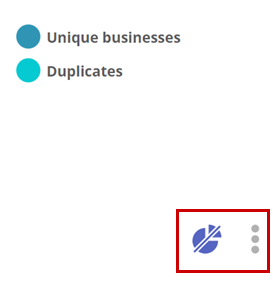
Valitse Hae S3-tiedot. Tallenna nämä tiedot turvalliseen paikkaan. Tarvitset sen, jotta voit määrittää yhteyden rikastusta varten.
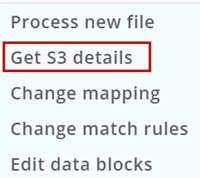
Yhteyden määrittäminen Dun & Bradstreetia varten
Määrittäjän on oltava Customer Insights - Datan järjestelmänvalvoja, jolla on Dun & Bradstreet Connectin tunnistetiedot.
Valitse Lisää yhteys rikastusta määrittäessä tai valitse ensin Asetukset>Yhteydet ja sitten Määritä Dun & Bradstreet -ruudussa.
Anna yhteyden nimi.
Anna kelvolliset Dun & Bradstreet -tunnukset sekä Dun & Bradstreet -projektin tiedot Alue, pudotuskansiopolku ja pudotuskansion nimi. Saat nämä tiedot Dun & Bradstreet -projektista.
Tarkista tietojen Tietosuoja ja vaatimustenmukaisuus ja valitse Hyväksyn.
Tarkista määritys valitsemalla Vahvista ja valitse sitten Tallenna.
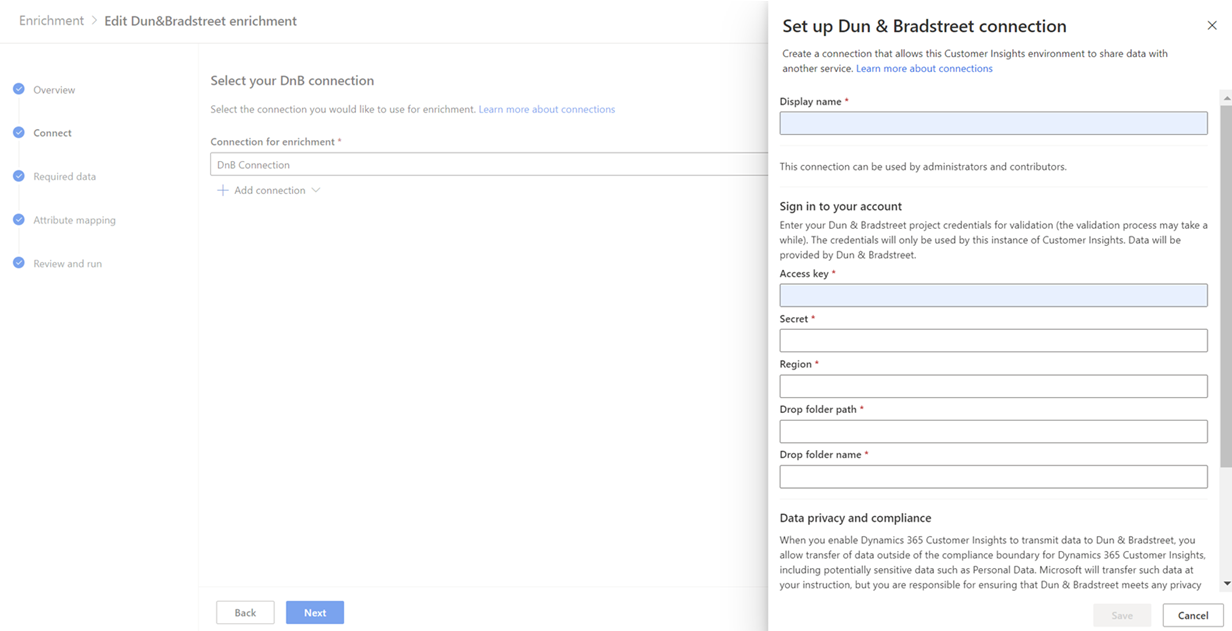
Tuetut maat tai alueet
Tällä hetkellä tuetaan seuraavia maita tai alueita: Kanada (englanti) tai Yhdysvallat (englanti).
Määritä rikastus
Valitse Tiedot>Rikastaminen ja valitse sitten Tutustu-välilehti.
Valitse Rikasta tiedot Dun & Bradstreet -ruudun Yrityksen tiedot -kohdassa.
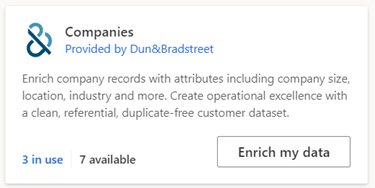
Tutustu yleiskatsaukseen ja valitse Seuraava.
Valitse yhteys ja vahvista valinta. Ota yhteyttä järjestelmänvalvojaan, jos yhteyttä ei ole käytettävissä.
Valitse Seuraava.
Valitse ensin Asiakkaan tietojoukko ja sitten Dun & Bradstreet -yritystietojen avulla rikastettava profiili tai segmentti. Asiakas-taulukko rikastaa kaikkia asiakasprofiileja, kun taas segmentti rikastaa vain segmenttiin sisältyviä asiakasprofiileja.
Määritä, mitä yhdistettyjen profiilien kenttätyyppejä käytetään vastaavien Dun & Bradstreet -yritystietojen etsimiseen. Vähintään yksi kenttä seuraavista vaaditaan: Nimi ja osoite, Puhelin tai Sähköposti.
Valitse Seuraava
Yhdistä kentät Dun & Bradstreet -yritystietoihin. Joko DUNS-numero tai Yrityksen nimi- ja Maa-kentät ovat pakollisia.
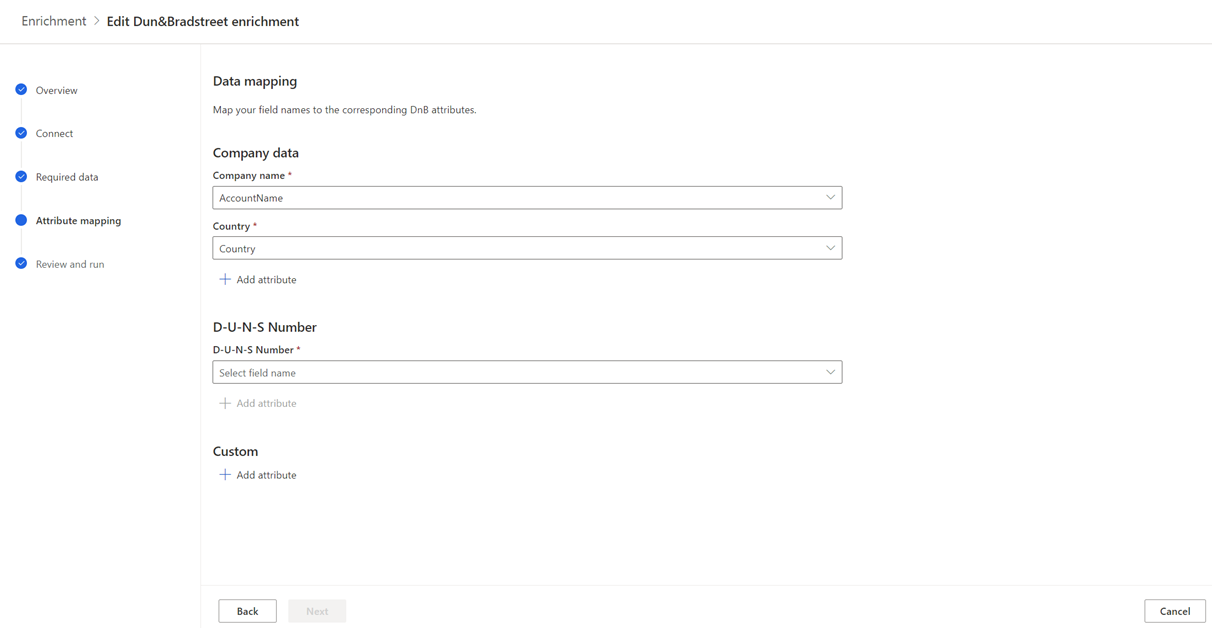
Viimeistele kentän vastaavuusmääritys valitsemalla Seuraava.
Anna Nimi rikastamista varten ja Tulostaulukon nimi.
Valitse Tallenna rikastus, kun olet tarkistanut vaihtoehdot.
Aloita rikastamisprosessi valitsemalla Suorita tai sulje ja palaa Rikastukset-sivulle.
Rikastamisen tulosten tarkasteleminen
Valitsemalla rikastus rikastamisen suorittamisen jälkeen voidaan tarkastella sen tuloksia.
Tuloksista näkee rikastettujen profiilien määrän ja ajan mittaan rikastettujen profiilien määrän. Rikastettujen asiakkaiden esiversio -kortissa on esimerkki luodusta rikastustaulukosta. Yksityiskohtaista näkymää voi tarkastella valitsemalla ensin Näytä lisää ja sitten Tiedot-välilehti.
Seuraavat vaiheet
Voit hyödyntää rikastettuja asiakastietoja. Luo segmenttejä ja mittayksiköitä valitsemalla kuvakkeet komentopalkissa. Voit myös viedä tiedot, jotta voit tarjota asiakkaillesi mukautettuja käyttökokemuksia.